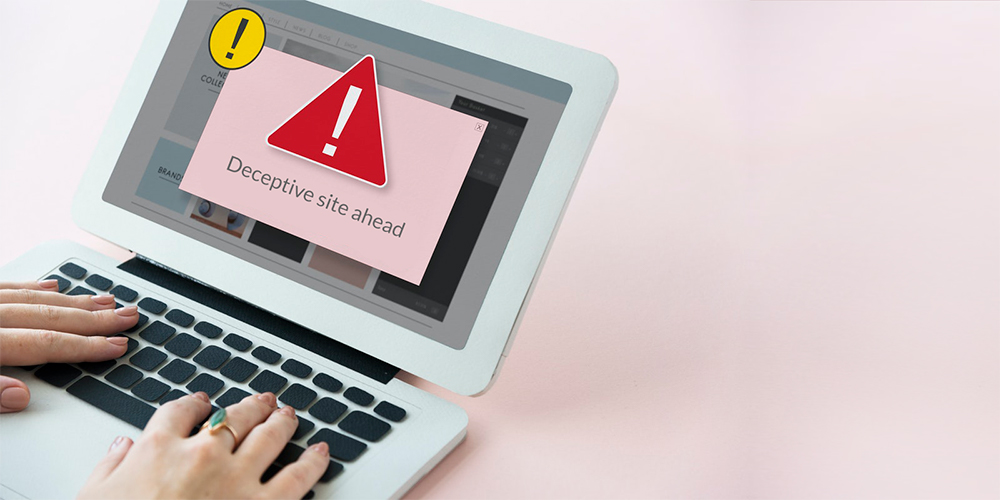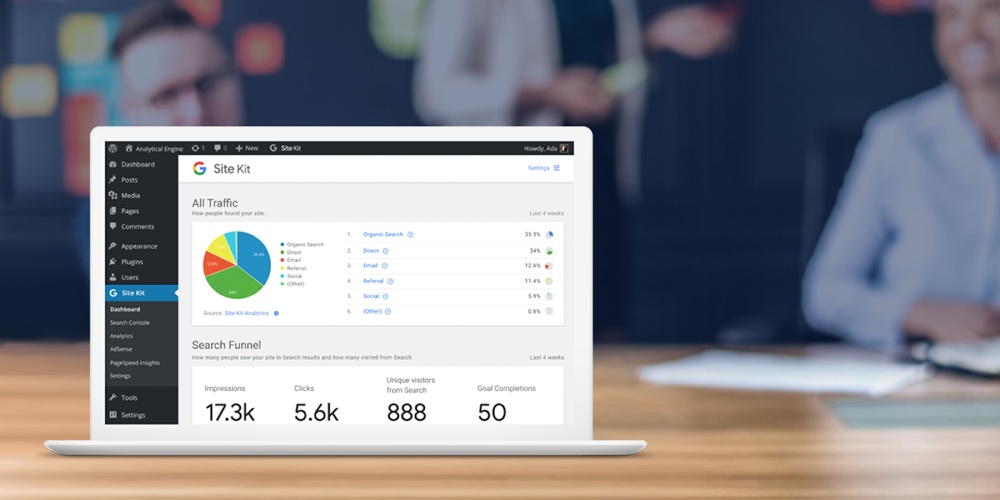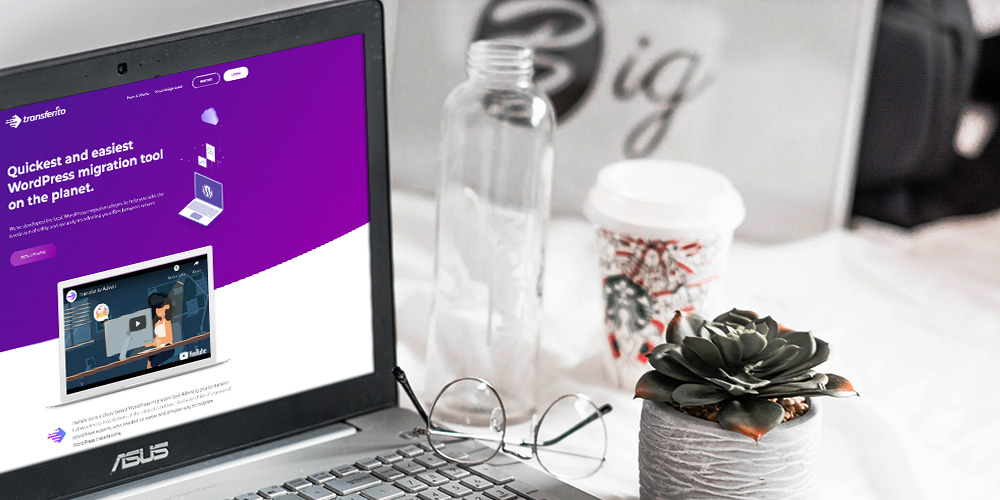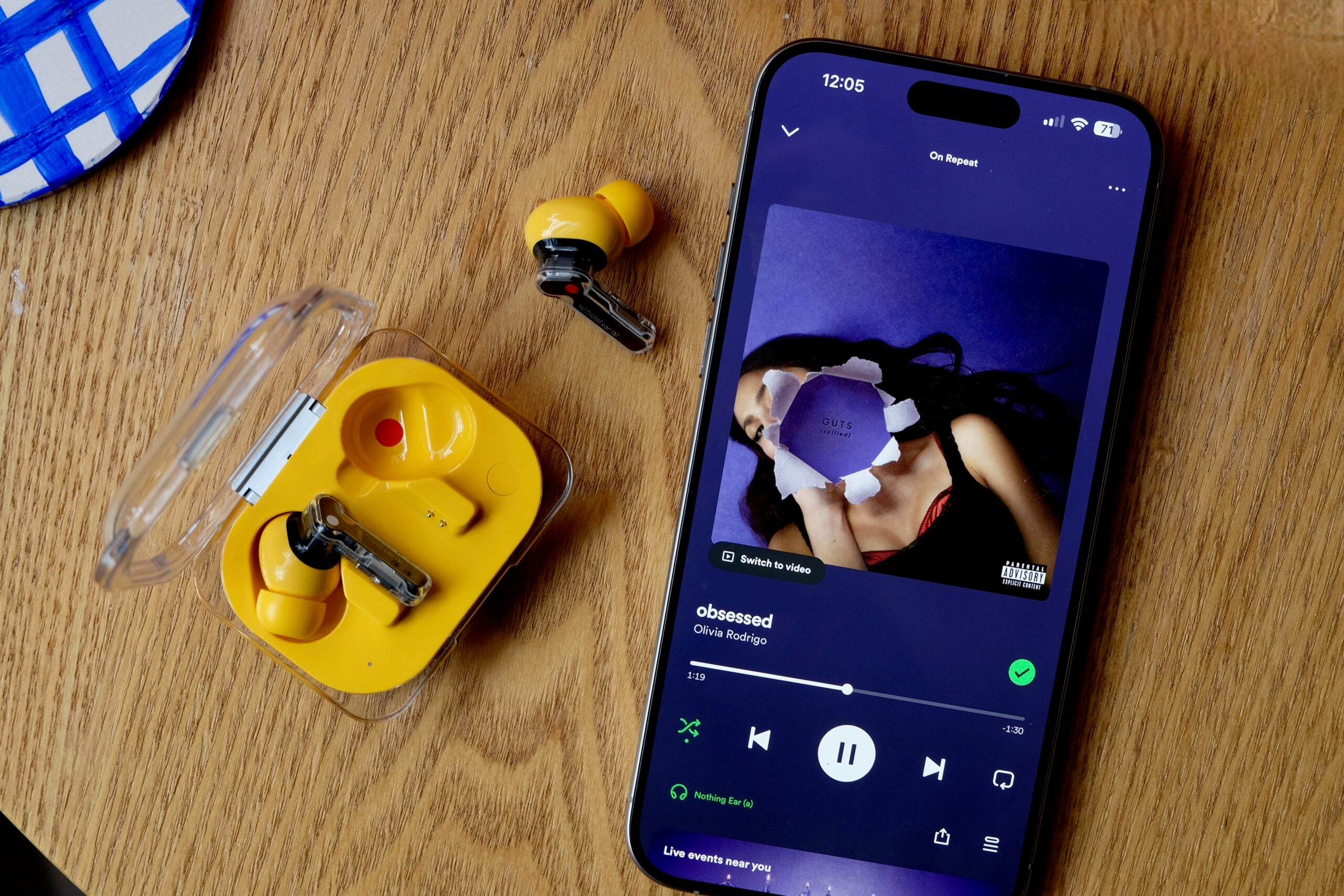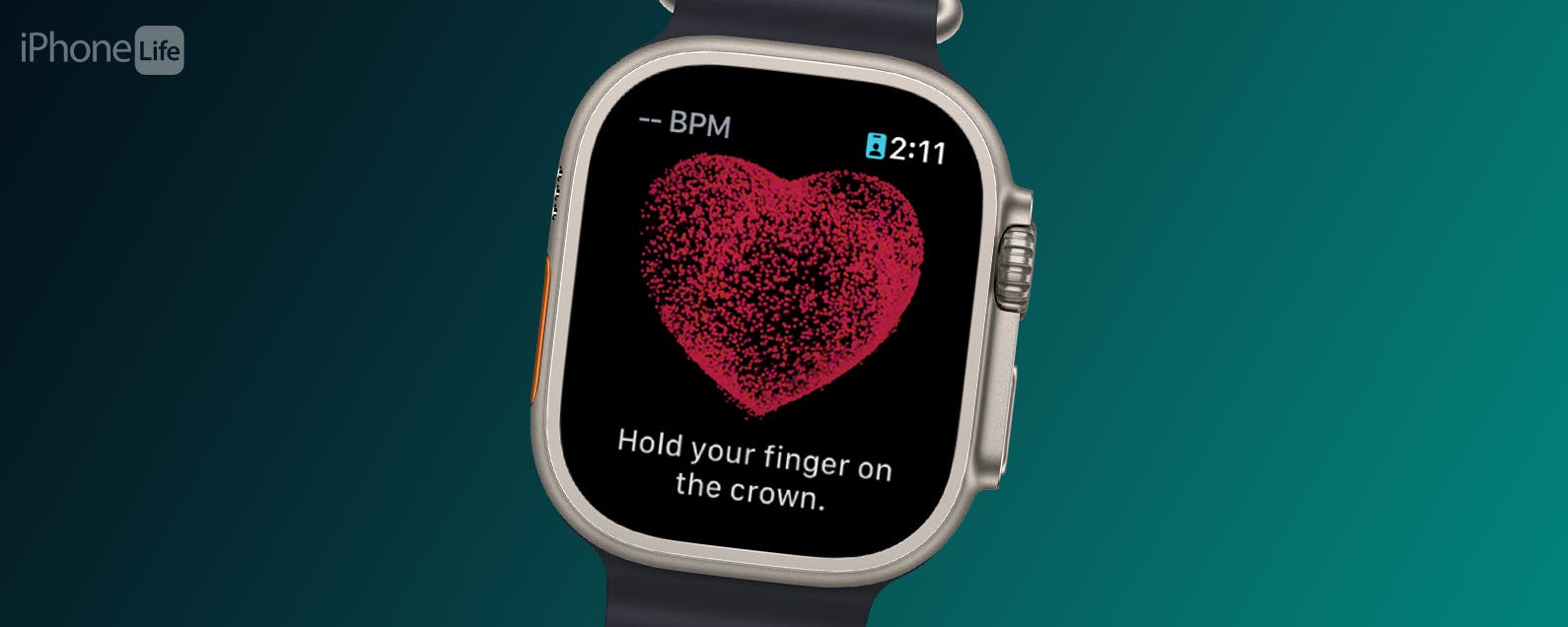Beim Surfen im Internet haben Sie möglicherweise eine Google-Warnmeldung mit der Bezeichnung „Täuschende Website voraus“ bemerkt. Immer wenn Google eine Website für die Offenlegung persönlicher Benutzerinformationen erkennt, kennzeichnet es diese Website als „Täuschend“.
Eine irreführende Website-Warnung hat viele negative Auswirkungen auf die Website. Es kann sogar zu einem plötzlichen Verlust des Benutzerverkehrs, negativer SEO und so weiter führen.
Also – schauen wir uns an, warum dies passieren könnte, und versuchen wir natürlich, es zu beheben.
Gründe für eine irreführende Site-Ahead-Warnmeldung auf Ihrer Website
Normalerweise wird diese Warnung aufgrund eines nicht autorisierten Benutzereingriffs (Hacker), einer Malware-Infektion auf einer Website oder einer falschen Sicherheitskonfiguration angezeigt. Darüber hinaus können auch viele andere Gründe zu einer Google-Warnmeldung führen. Einige dieser Gründe können sein:
- Hosten von Phishing-Seiten auf Ihrer Website – wissentlich oder unwissentlich.
- Das Frontend der Website ist mit Malware infiziert, was zu einer Weiterleitung auf eine Spam-Site führt.
- Eine Website, auf der ein versteckter Backdoor-Code oder ein Skript geschrieben ist, das von Google schlecht interpretiert wird.
- Eine Website kann anfällig für böswillige Backlinks oder sogar den Diebstahl sensibler Benutzerinformationen sein.
- Es besteht die Möglichkeit, dass eine Kreditkarte Malware stiehlt, die sich auf einer Website befindet (z auf der Zahlungs-Checkout-Seite). Diese sollen Kreditkartendaten stehlen und an böswillige Eindringlinge senden.
Beheben der irreführenden Site-Ahead-Warnmeldung von Google
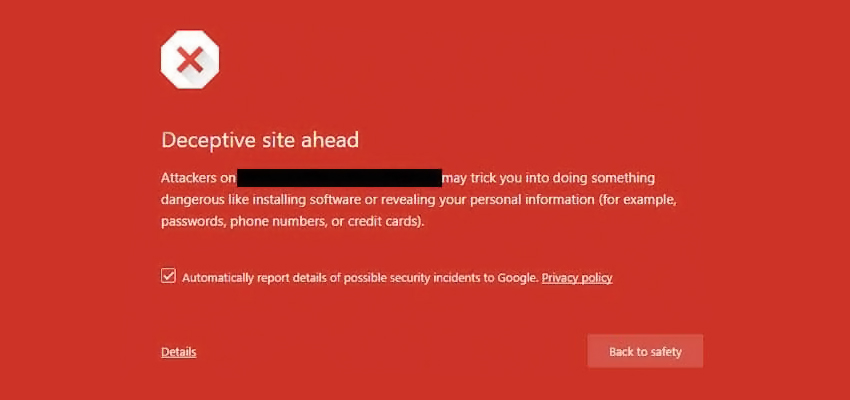
Die Warnung vor irreführender Site bedeutet einfach, dass Angreifer Ihre Site kompromittiert haben und sie höchstwahrscheinlich für Phishing verwenden. Dies bedeutet, dass den Besuchern gefälschte Seiten angezeigt werden, die sie dazu verleiten, ihre Zugangsdaten, Kreditkarteninformationen und andere wichtige Informationen preiszugeben. Das wird dann an die Angreifer auf ihren zwielichtigen Servern gesendet.
Schritt 1: Finden Sie die Ursache der Infektion
Der erste und wichtigste Schritt zur Behebung der betrügerischen Website-Ahead-Warnung besteht darin, die Infektion zu lokalisieren. Es kann auf einer einzelnen Seite, Datei, einem Ordner oder der gesamten Website vorhanden sein.
Um den Hack zu identifizieren, können Sie eine Reihe von Schritten ausführen, um ihn wie unten beschrieben zu finden:
1.1. Verwenden der manuellen Suche
Die manuelle Suche ist zwar nicht der ideale Weg zur Malware-Erkennung, da sie Fachwissen und Vorkenntnisse erfordert, um die Malware zu erkennen, aber sie kann ein guter Anfang sein, wenn Sie Ihre Website in- und auswendig kennen.
Beginnen mit,
- Besuchen Sie Ihre Website von einem anderen Gerät aus, indem Sie die Warnung ignorieren.
- Sehen Sie sich nun die Quelle Ihrer Site an, indem Sie mit der rechten Maustaste außerhalb eines Elements klicken und das auswählen Seitenquelle anzeigen Möglichkeit. Dadurch wird der Quellcode Ihrer Seite in einem neuen Tab geöffnet.
- Suchen Sie hier nach verdächtigen Javascript-Dateien von Drittanbietern, iFrames, HTML-Tags oder anderen fischig aussehenden Elementen, die auf dieser Seite geladen werden. Notieren Sie sie.
- Öffnen Sie nun den Dateimanager Ihres Servers und sehen Sie sich den Quellcode dieser Dateien auf bösartigen Code an.
Während der manuellen Suche sind einige andere Ressourcen, die Sie überprüfen müssen, um betrügerische Warnungen vor der Website zu beheben:
- Alle neuen Designs oder Plugins, die Sie kürzlich installiert haben.
- Unbekannte Webadministratoren im Dashboard.
- Neue Admins oder Benutzer in der Datenbank.
- Neue Dateien mit eindeutigen Namen oder base64-codierten Zeichen.
Um nach kürzlich geänderten Dateien zu suchen, die beispielsweise 30 Tage alt sind, melden Sie sich über SSH bei Ihrem Server an und führen Sie den folgenden Befehl aus:
find . -type f -mtime 30
Ändern Sie hier den Wert von 30 auf die Anzahl der Tage Ihrer Wahl. Hier ist jedoch Vorsicht geboten, einige Dateien werden automatisch vom System geändert. Stellen Sie daher sicher, dass diese Dateien doppelt auf Malware überprüft werden, bevor Sie sie entfernen.
1.2. Verwenden von Malware-Scannern
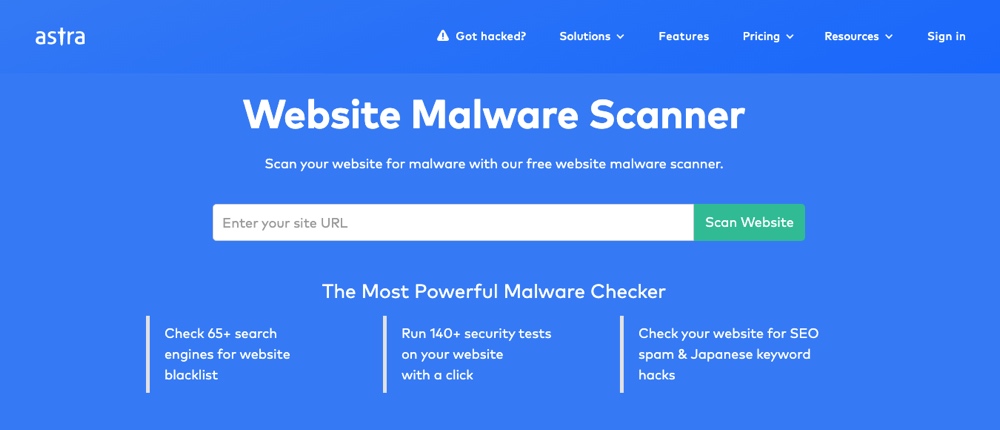
Es stehen eine Reihe kostenloser Online-Tools und Malware-Scanner-Plugins zur Verfügung, mit denen Sie die infizierten Seiten auf Ihrer Website auf einmal finden können. Dies ist auch der schnellste Weg, um alle infizierten Seiten und Dateien auf Ihrer Website zu erkennen. Der Malware-Scanner von Astra Security ist einer der besten auf dem Markt.
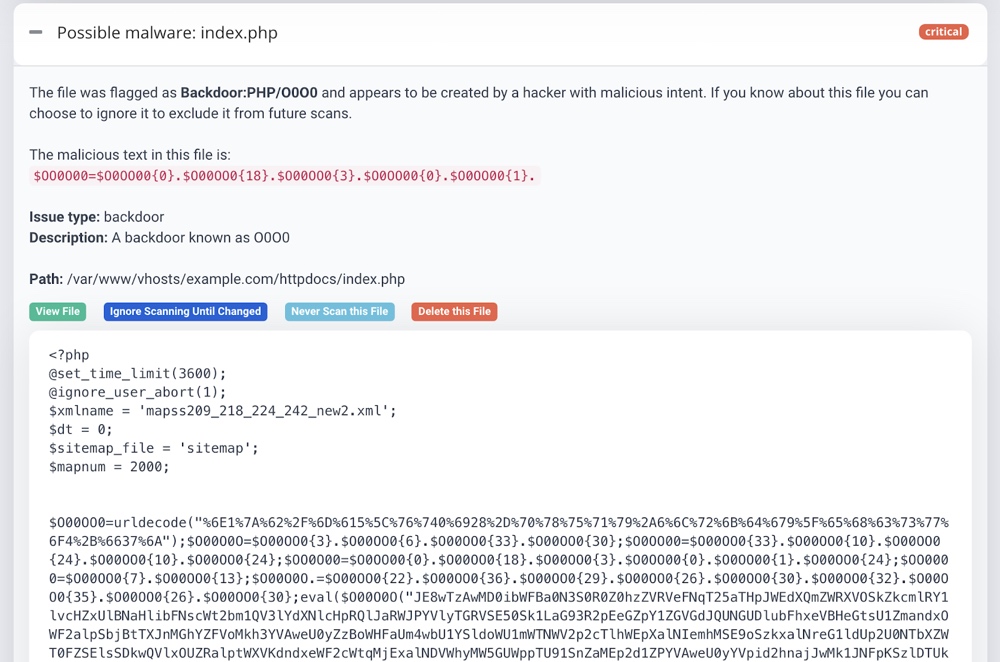
Es erkennt die kleinsten Änderungen in Ihren Dateien und lässt Sie sie sogar in der Benutzeroberfläche „Dateiunterschiede anzeigen“ überprüfen.
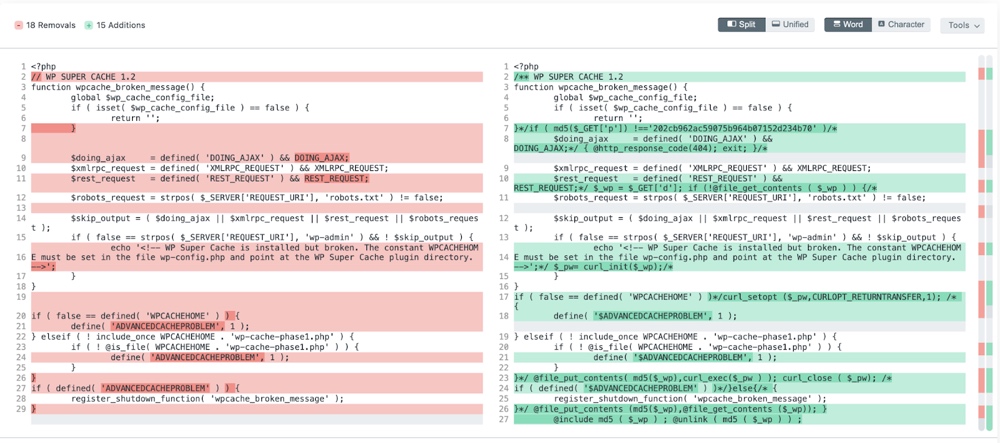
Diese Malware-Scanner erkennen Malware-Infektionen, indem sie Ihre öffentlich verfügbaren Dateien und Ihren Quellcode scannen. Die Ergebnisse dieses Scanners sind im Vergleich zu den kostenpflichtigen etwas eingeschränkt. Es hilft Ihnen jedoch trotzdem zu erkennen, ob Sie gehackt wurden oder nicht.
Geben Sie einfach Ihre Website in das Widget ein und scannen Sie Ihre Website auf über 140 Sicherheitstests. Es kann sogar erkennen Schwarze Liste von Google abgesehen von der Erkennung Ihrer mit Malware, SEO-Spam usw. infizierten Seiten.
1.3. Verwenden der Google Search Console
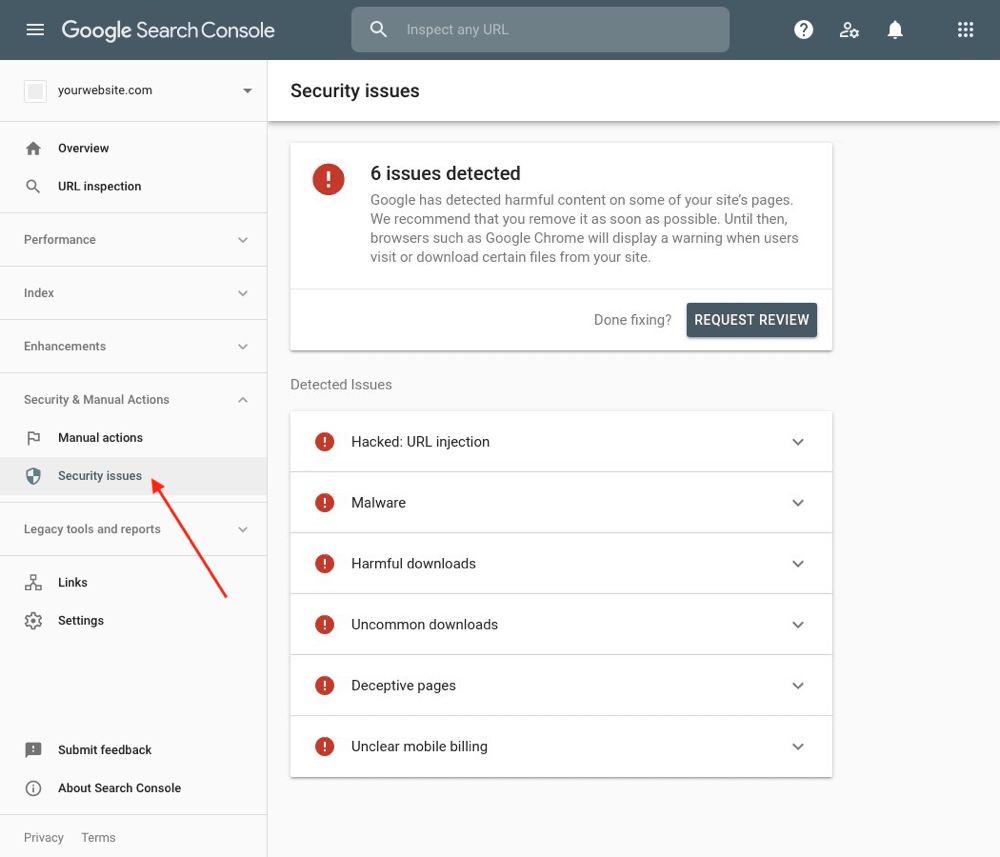
Die Google-Suchkonsole ist eine große Hilfe beim Auffinden infizierter Seiten auf Ihrer Website. Im Abschnitt „Sicherheitsprobleme“ der Google Search Console listet Google die bei Ihrer Website gefundenen Sicherheitsprobleme auf.
Dazu müssen Sie das Eigentum an Ihrer Website beanspruchen. Dies bedeutet im Wesentlichen, dass Sie Google nachweisen müssen, dass Sie der Eigentümer dieser Website sind. Dies kann auf verschiedene Weise erfolgen, z. B. HTML-Tags, Meta-Tags usw.
Bitte beachten Sie, dass im Falle eines Hacks immer die Möglichkeit besteht, dass Angreifer auch bereits die Suchkonsole Ihrer Website beschlagnahmt haben. Um solche nicht autorisierten Benutzer zu überprüfen und zu entfernen, besuchen Sie die Seite zur Verwaltung von Grundstückseigentümern in Ihrem Dashboard der Google-Suchkonsole.
Stellen Sie abschließend sicher, dass Sie ein Backup Ihrer Website erstellen, bevor Sie mit der Bereinigung fortfahren, da Ihre Website dadurch wiederhergestellt wird, falls etwas schief geht.
Schritt 2: Reinigen Sie die Website
Nachdem Sie nun die infizierten Dateien oder gehackten Ressourcen identifiziert haben, sind die nächsten Schritte zur Behebung einer irreführenden Site-Ahead-Warnung:
- Löschen Sie den Schadcode in infizierten Dateien. Wenn Sie sich nicht sicher sind, was der Code bewirkt, kommentieren Sie ihn aus und holen Sie sich Hilfe von Experten.
- Verwenden Sie für Code, der mit base64-Codierung verschleiert wurde, Online-Ressourcen zum Entschlüsseln es und sehen, was es tut.
- Entfernen Sie verdächtige Benutzer aus der Datenbank sowie dem Dashboard und ändern Sie die Passwörter für jeden von ihnen in eine sichere und zufällige Zeichenfolge.
- Löschen Sie alle fehlerhaften oder Null-Plugins, Designs usw. und stellen Sie sicher, dass auch deren Dateien gelöscht werden. Ihnen stehen heute viele Alternativen zur Verfügung, aus denen Sie wählen können, wenn das Plugin/Theme Ihrer Website wichtige Funktionen hinzufügt.
- Wenn verdächtige Benutzer in der Seite zur Verwaltung von Grundstückseigentümern aus Ihrem Dashboard der Google-Suchkonsole entfernen. Löschen Sie außerdem alle Meta-Tags und HTML-Dateien, die verwendet wurden, um die Inhaberschaft nicht autorisierter Benutzer zu überprüfen.
- Weisen Sie die Benutzer schließlich darauf hin, ihre Anmeldeinformationen zurückzusetzen, da Phishing-Seiten sie an Angreifer gesendet hätten.
Schritt 3: Website zur Überprüfung einreichen
Der letzte Schritt zur Behebung einer irreführenden Warnung vor einer Website besteht darin, die Website zur Überprüfung an Google zu senden. Stellen Sie jedoch vorher sicher, dass Sie Ihre Website auf Hintertüren oder Malware überprüft haben.
Wenn alles blitzblank ist, reichen Sie die Website mit diesen Schritten zur Überprüfung ein:
- Melden Sie sich bei Ihrem Google Search Console.
- Klicken und öffnen Sie die Sicherheitsprobleme Berichtsabschnitt und wählen Sie Ich habe diese Probleme behoben.
- Klicken Sie danach auf das Fordern Sie eine Überprüfung an. Geben Sie hier im Detail an, welche Schritte Sie zur Behebung der Warnung unternommen haben. Sie können auch verwenden benutzerdefinierte Vorlagen bereitgestellt von einigen Websites.
- Klicken Sie abschließend auf Anfrage einreichen und falls es mehrere Probleme gibt, wiederholen Sie den Vorgang für jedes.
- Wenn Sie mit allem fertig sind, lehnen Sie sich zurück und warten Sie, da dies einige Stunden dauern kann, bis Google Ihre Anfrage überprüft hat.
Wenn mit Ihrer Website alles in Ordnung ist, wird Google die Sperrung und Deindexierung Ihrer Seiten aufheben. Es kann einige Tage dauern, bis Ihre Webseiten neu indiziert sind, um ihre Rankings vollständig wiederzuerlangen.
Beheben einer betrügerischen Website-Vorwarnung Je nach Art der Infektion kann sich die Nachricht als mühsam erweisen. Die beste Möglichkeit, sich vor einer solchen Situation zu schützen, besteht darin, proaktive Schritte zu unternehmen, um Ihre Website zu schützen. Die Verwendung einer Firewall und anderer sicherer Entwicklungs- und Wartungspraktiken wird Wunder für die Sicherheit Ihrer Website bewirken.